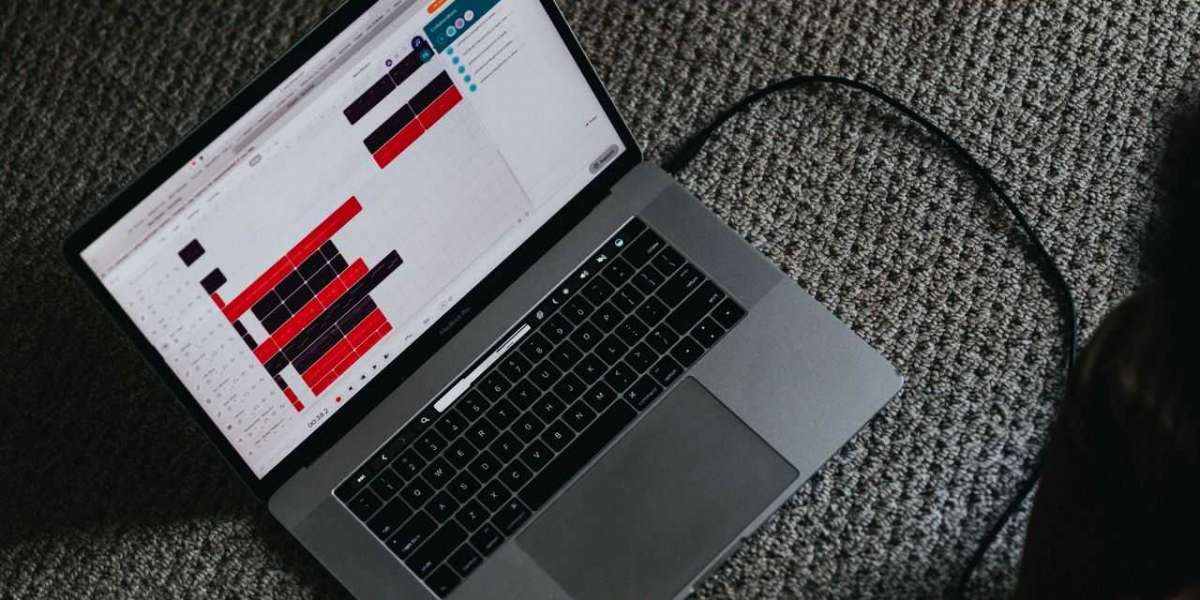Depois do que parece uma era de espera, você é capaz de se conectar a um servidor, mas sua latência disparou e sua conexão continua caindo. Parece que você precisa explorar os recursos de encaminhamento de porta do Xbox One.
Compreendendo o encaminhamento de porta
Encaminhamento de porta é quando você configura seu roteador para redirecionar certos pacotes para locais diferentes. Ele tem vários usos domésticos, como acessar remotamente uma câmera doméstica do trabalho ou conectar-se diretamente a um servidor de jogos online. Uma vez configurada, o encaminhamento de porta garantia que os pacotes de entrada usarão apenas as portas que foram atribuídas. Isso permite um link direto entre o seu computador e um servidor, potencialmente estabilizando determinadas.
Configure seu Xbox One para aceitar o encaminhamento de porta pode levar menos de cinco minutos, uma vez que você saiba o que está procurando. Mas primeiro, vamos ver por que o encaminhamento de porta é fundamental para quem deseja otimizar sua configuração de jogos em casa.
Por que você precisa de encaminhamento de porta?
Seu roteador está cheio de portas, cada uma delas servindo como uma “cabine de pedágio”, verificando os pacotes de dados antes de serem enviados pelo roteador e certificando-se de que não são maliciosos por natureza. Nesse caso, o firewall do seu roteador impedirá em seu lugar. Ao redirecionar pacotes de, por exemplo, um servidor Xbox Live diretamente para uma porta aberta em seu roteador, você está evitando muitas dessas “cabines de pedágio”, permitindo assim uma conexão mais curta e um aumento significativo no desempenho.
Configurar o encaminhamento de porta no Xbox One deve ser a primeira coisa a fazer se os tipos de jogos que você joga são predominantemente multijogador. Os benefícios do encaminhamento de portas para o seu Xbox One são óbvios quando você percebe o quanto eles estabilizam e otimizam sua experiência de jogo online. Esses benefícios incluem:
A capacidade de hospedar seus próprios jogos multiplayer. Não mais ter que esperar os companheiros de equipe não treinados para começar a próxima rodada.
Menos problemas de latência. Depois que o encaminhamento de porta estiver habilitado e você estiver conectado diretamente ao servidor Xbox Live, deverá notar menos lag no jogo.
Bate-papo por voz de alta qualidade. Cansado de perder partidas online porque seus companheiros não conseguem ouvir suas instruções? O encaminhamento de portas deve corrigir esse problema.
Melhor estabilidade no jogo. Ser eliminado no meio da partida devido a problemas de conexão será uma coisa do passado.
Parece tudo o que um jogador precisa para ter sucesso.
Lista de portas do Xbox One
Antes de iniciar a configuração como portas do Xbox One, você precisa saber quais portas abrir. Abrir portas para o seu Xbox Um pode parecer uma tarefa difícil, mas é incrivelmente simples - você só precisa saber quais procurar. Aqui estão as portas do Xbox One para encaminhar:
Porta 88 (UDP)
Porta 500 (UDP)
Porta 3544 (UDP)
Porta 4500 (UDP)
Porta 3075 (UDP + TCP)
Porta 53 (UDP + TCP)
Porta 80 (TCP)
Esses são todos os números que você digitar no roteador.
Como transferir o Xbox One para a frente?
Descobrir como encaminhar seu Xbox One não requer um cientistas da computação, ea simplicidade do processo prova isso. Vamos começar.
Na página inicial do Xbox One, vá para as configurações.
Selecione Configurações de rede.
Selecione Configurações avançadas.
Anote o endereço IP, os endereços MAC e o número da máscara de sub-rede do Xbox One.
Agora precisamos ter certeza de que o endereço IP do Xbox One permanece estático, permitindo que as portas sejam sentadas diretamente para seu console. Na guia configurações avançadas , selecione as configurações de IP.
Selecione Manual.
Agora digite os números que você anotou antes. Com isso, o IP do seu Xbox One nunca será alterado.
É hora de fazer login no roteador. Se não tiver certeza de como, consulte a parte traseira do roteador. A maioria terá instruções sobre como fazer login.
Encontre as configurações de encaminhamento de porta, que devem ter uma opção para adicionar uma regra. Selecione esta opção.
Agora uma janela de exposição. Comece a adicionar redes separadas para todas as portas do Xbox One acima. Se você está se perguntando como nomear as portas, apenas nomeie-as após o número da porta, por exemplo, xbox_80, xbox_53, xbox_3544. Depois que todas as portas anteriores forem adicionadas, definir-se-se de salvar como mudanças.
Desligue o Xbox e reinicie o roteador. Ligue tudo novamente e navegue até as configurações de rede novamente.
As informações mostradas devem ser Tipo de Nat: Aberto.
Caso contrário, novamente se o número da porta e o endereço IP estão corretos.
O Avance Network é uma comunidade fácil de usar que fornece segurança de primeira e não requer muito conhecimento técnico. Com uma conta, você pode proteger sua comunicação e seus dispositivos. O Avance Network não mantém registros de seus dados; portanto, você pode ter certeza de que tudo o que sai do seu dispositivo chega ao outro lado sem inspeção.